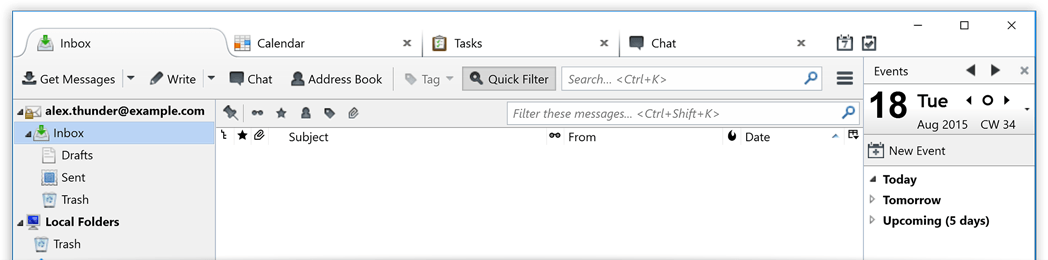Come cancellare cache del proprio browser Chrome
|
Chrome, così come tutti gli altri programmi di navigazione su Internet, salva dei dati sul computer – immagini, script, testi ecc. – in modo da velocizzare il caricamento delle pagine che si visitano con maggior frequenza.
|
|
| Di seguito vedremo come svuotare la cache del browser in maniera completa, come rimuovere solo i dati accumulati di recente e come cancellare solo le informazioni riguardanti singoli siti Internet. La procedura da seguire è la medesima su tutti i sistemi operativi: Windows, Mac OS X e Linux. Quanto ad Android e iOS, trovi le istruzioni necessarie a cancellare la cache di Chrome su smartphone e tablet alla fine del tutorial. |
Cancellare la cache di Chrome sul computer |
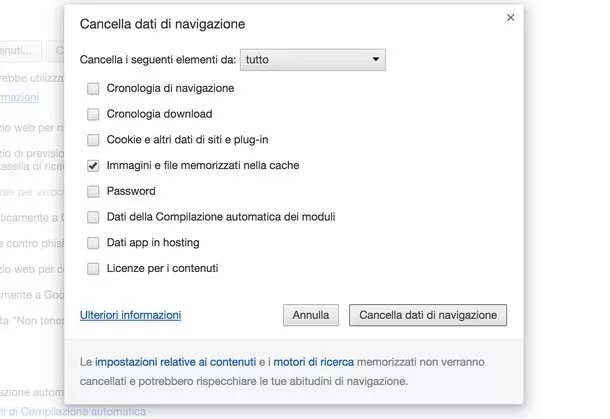 |
|
Nella scheda che si apre, metti il segno di spunta solo accanto alla voce Immagini e file memorizzati nella cache ( ti possiamo consigliare di spuntare anche la voce Cookie sempre presenti nella memoria del browser), dopodiché scegli l’opzione tutto dal menu a tendina Cancella i seguenti elementi da e premi sul pulsante Cancella dati di navigazione per completare l’operazione. |
P.Iva 04167681214
Olimontel Italia
P.Iva 04167681214
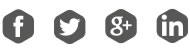
|
|
|
|
|
|
|